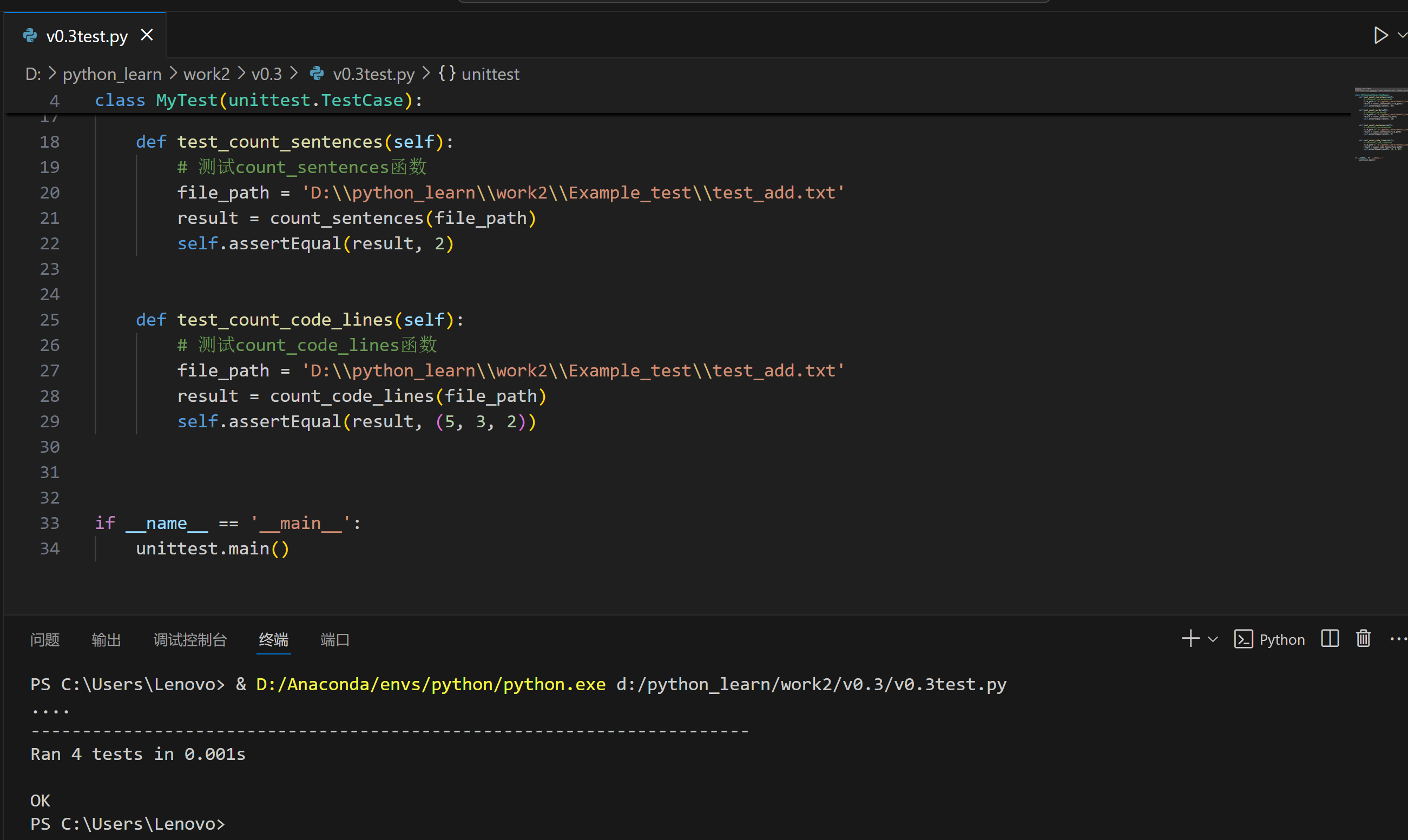胡鑫宇第二次作业
| 这个作业属于哪个课程 | https://edu.cnblogs.com/campus/zjlg/rjjc |
|---|---|
| 这个作业的目标 | 实现一个命令行文本计数统计程序,能正确统计导入的txt文本中的字符数,单词数等数据 |
| 姓名-学号 | 胡鑫宇 20223290301143 |
作业码云地址: https://gitee.com/hu694/My_work
作业感悟
这学期选上了python程序设计课程,初步的学习和使用。个人认为python的优势在于它各种开源的第三方库和集成包的混合调用,使得python迅速地被很多人使用起来。其次,python和免费的vscode各种插件,也给人们带来的很好的使用体验。python在开源方面,就比如社区有全世界大牛在讨论问题,解决问题,对其进行完善维护。本次的作业,对于我来说,从微薄的代码能力自己手搓代码几乎是很难完成作业的,还是得从网上CSDN、博客园里面找到已有大佬的开源项目,在人家的基础之上进行增、删、修改变量实现自己的预期功能。
👀 Get的新技能:
-
一些新命令行指令的使用;
-
Python库pyinstaller、argparse入门;
-
Gitee的基本使用方法
做完这次作业之后最主要的认知改变是比原来更加钦佩那些开源资源的提供者了。不管是代码的注释、文档的撰写还是代码的更新,都是十分费时的。可是这么一个很小的项目就已经耗费我大量的时间,尽管已经是站在了已有资源的基础上。我觉得开源真的是一件很伟大的事情,所有有能力人都可以帮忙修改BUG,完善功能,逐渐达到完美。现在我还只能进行简单的Ctrl+C/V,在别人的基础上进行略微的调整😭😭😭
最后还是感谢那些具有开源精神的码农吧,真的是太强了👍👍👍。
功能介绍
①基本功能:实现一个命令行文本计数统计程序。能正确统计导入的纯英文txt文本中的字符数,单词数,句子数。
②拓展功能:统计代码行、空行、注释行等,并提供相应命令接口。
③单元测试和性能测试
详细使用方法
准备:首先将代码打包下载至合适电脑目录,比如我的目录是D:\python_learn\work2
1. 单机电脑左下角的'开始',搜索框中输入'命令提示符',单机运行
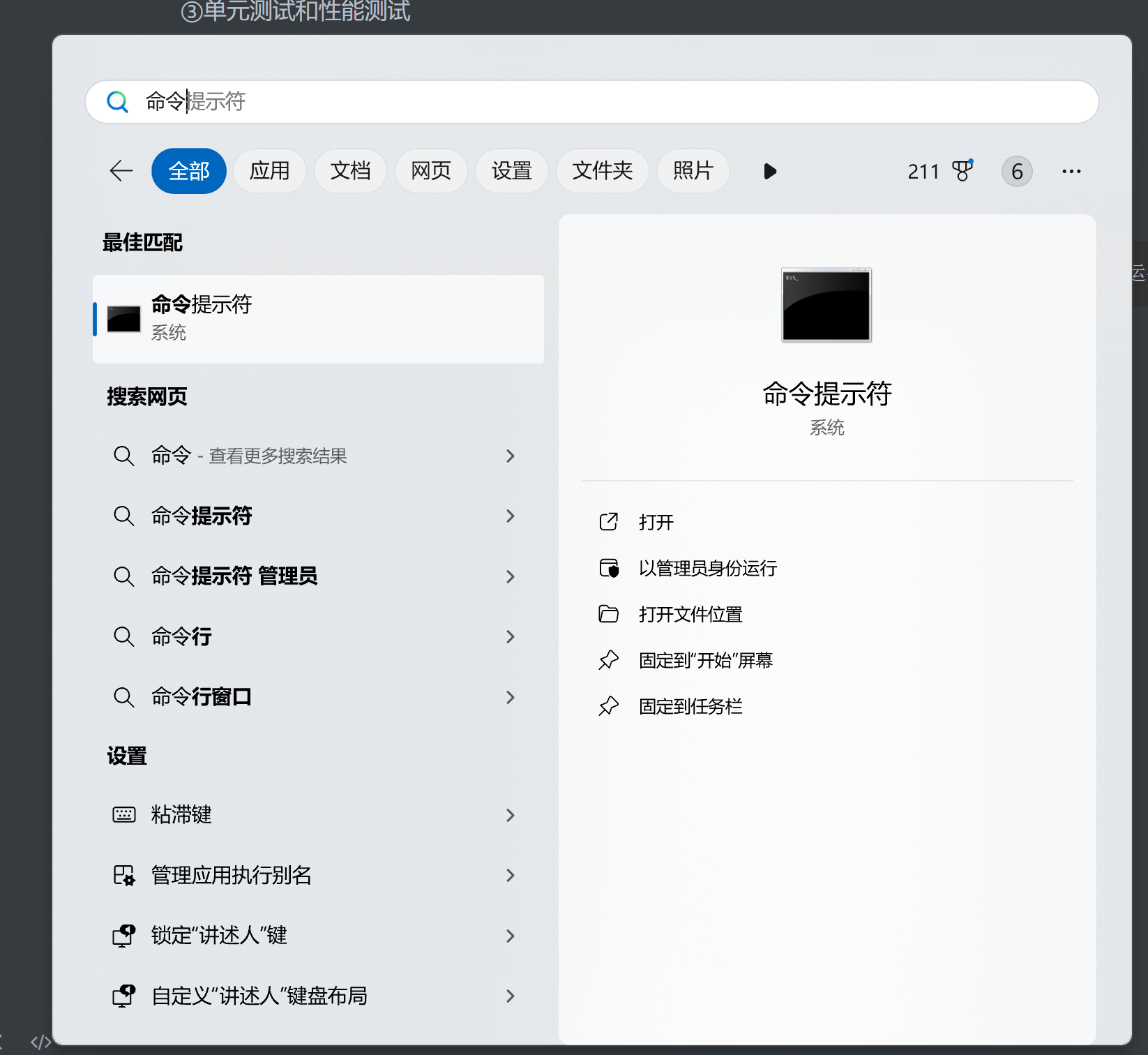
2. 或者键盘摁'win+R',在文字栏中输入'cmd',即可进入命令行窗口

3. **在命令行根目录切换至目标目录**
如下图输入这几条指令,你可将你的命令行目录移动至目标目录

下面是要用到的命令
cd /
D: # 文件下载在D盘时,需要切换至D盘
cd D:\python_learn\work2 # 切换目录到指定的文件夹下
# 这个地址是下载文件所在的文件夹
PS: 相关路径文件夹名最好不要有空格和中文汉字
4. **开始使用**
输入结构::python <代码文件路径>v0.2.exe -<指令> <待统计文件路径>file.txt
案例1:对 test1.txt 文件进行单词计数,
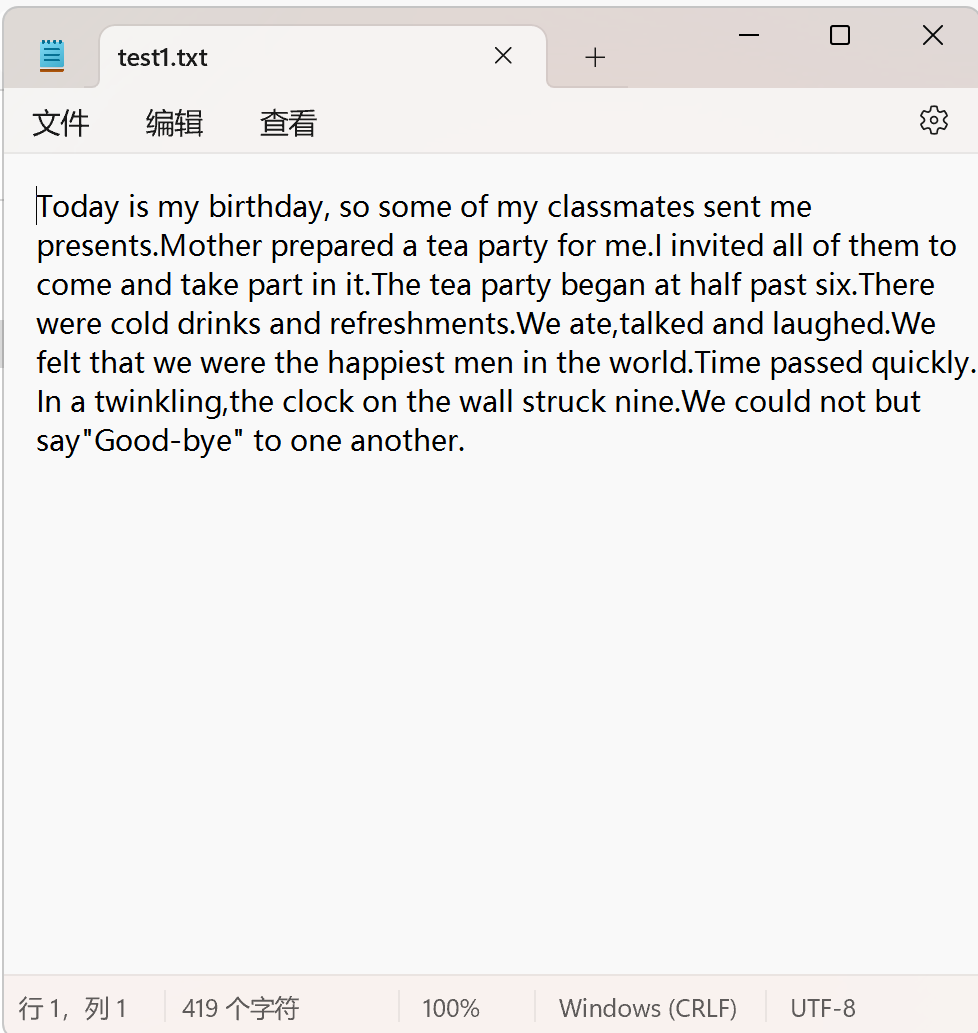
单词个数统计
将v0.2\v0.2.exe -w Example_test\test1.txt输入到命令行窗口。
结果如下:

单词个数统计
案例2: 统计一个py文件的代码行数、空行、注释行
将v0.3\v0.3.exe -e -d -n Example_test\test2.py输入到命令行窗口。
结果如下:

代码统计
5. **指令表**
| 指令 | 功能 | 对应版本 | 说明 |
|---|---|---|---|
| -c | 统计字符数 | v0.2 | 英文字符 |
| -w | 统计单词数 | v0.2 | |
| -s | 统计句子数 | v0.2 | |
| -d | 统计代码行数 | v0.2 v0.3 | |
| -e | 统计空行数 | v0.2 v0.3 | 包括代码末尾空行 |
| -n | 统计注释行数 | v0.2 v0.3 | 支持C、C++、Python和HTML |
文件结构
运行结果:
- v0.2 对
Example_tese\test1.txt字符,单词,句子统计
指令: v0.2\v0.2.exe -c -w -s Example_test\test1.txt

- v0.3 对
test2.c代码行数,空行数,注释行数
指令: v0.3\v0.3.exe -e -d -n Example_test\test3.c

- 文件
v0.3testv0.3对test_add.txt单元测试 & 性能测试